
Для тих, хто не знає, Automator - це програма, яка розміщується на наших Mac з перших версій. Хоча для початківців користувачів це може здатися дуже повноцінним додатком, маючи незначні знання та фантазію, ми швидко почали ним користуватися. Таким чином, Він використовується для програмування процесів, щоб наш Mac виконував їх за лічені секунди і що це займе певний час, якщо нам доведеться це робити власними силами. Сьогодні ми знатимемо, як за допомогою Automator об’єднати кілька знімків екрана чи зображень в одному документі, в одному документі PDF.
Першим ділом буде запуск програми Automator. Ми знаходимо його на панелі запуску, всередині іншої папки. Якщо ви не хочете цікавитися, ви можете просто шукати його в центрі уваги, входячи Automator.
Під час першого запуску з’являється меню із зазначенням функції, яку ви хочете створити, або відкрити існуючий документ. Починаємо з відкрити існуючий документ. Ця функція буде використана, коли ми створимо процес і хочемо його використовувати негайно. Оскільки у нас не створено жодних процесів, ми збираємось створити наш.
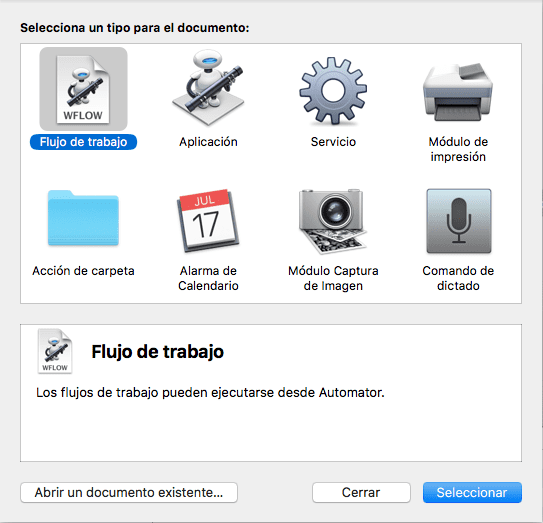
Натисніть на Робочий процес а потім Виберіть. Тепер відкривається звичайний інтерфейс Automator, де ми бачимо два стовпці зліва та більший простір праворуч. Тепер ми повинні натиснути на перший процес у першій колонці, який і буде Файли та папки з підменю бібліотеки. У другій колонці з’являться нові параметри. Знайдіть і виберіть Отримайте вказані елементи Finder. Клацніть на ньому, і функція переміститься вправо.

Потім поверніться до першого стовпця і знайдіть PDF-файли. При натисканні шукає друга колонка Новий PDF із зображень і натисніть ще раз. Тепер ви будете мати дві функції на правій стороні, яка була порожньою на початку.
Ваш робочий процес створений. Але як воно використовується? Перемістіть знімки екрана або зображення в прямокутник Отримайте вказані елементи Finder або натисніть Додати та виберіть їх. Тепер виберіть Новий PDF із зображень як ви хочете розташувати зображення. Ви можете вибрати поточний розмір, повну сторінку або точну ширину. Виберіть потрібну функцію.
Нарешті, натисніть на запуск і миттєво ви створите PDF-файл у вибраному місці.